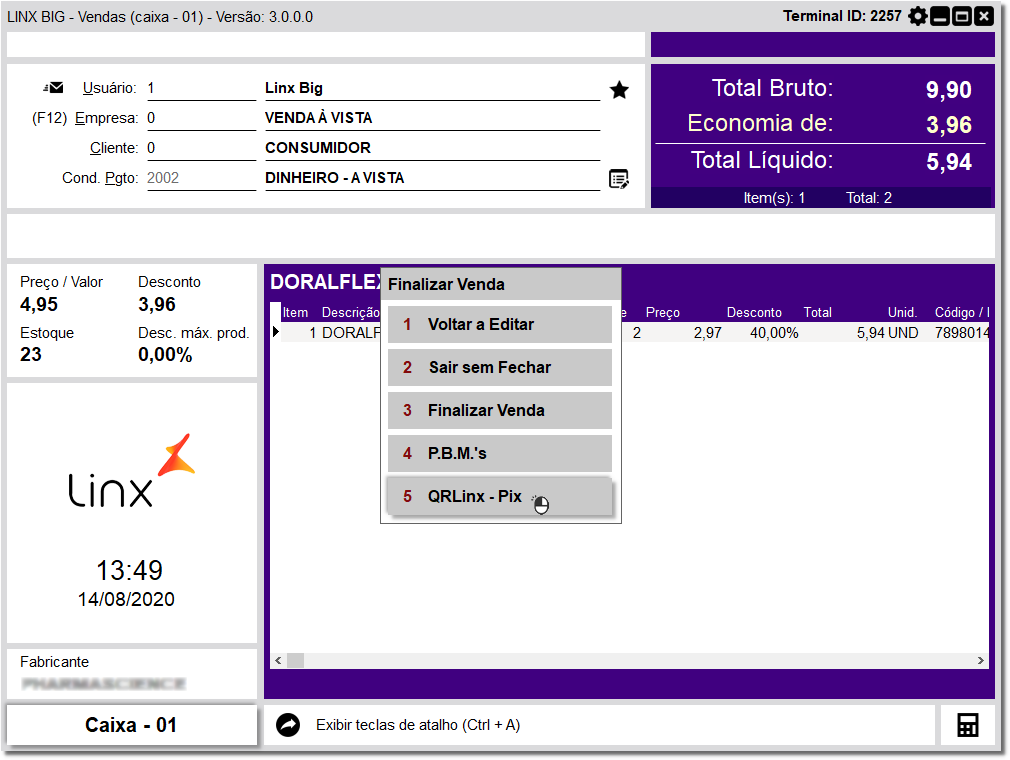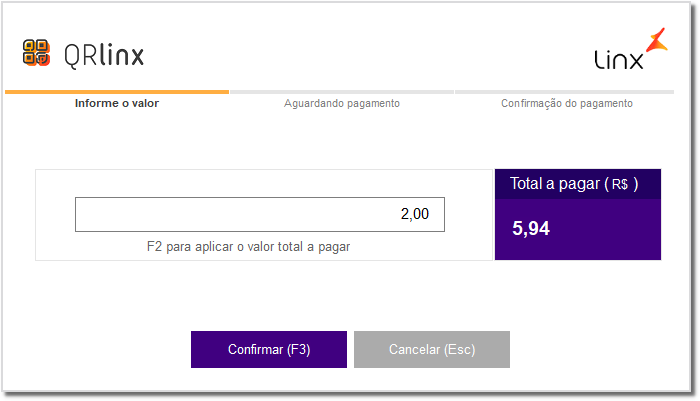...
Na tela de vendas após incluir os produtos desejados, pressione a tecla "ESC" e em seguida a opção "QRLinx - Pix" .
Figura 01 - Tela de Vendas - QRLinx
...
Informe o valor que será pago através da carteira digital (wallet), em seguida clique em confirmar .
Figura 02 - QRLinx
...
| Aviso |
|---|
Para utilização do Pix será necessário mostrar a tela para a leitura do QRCode ou imprimir o código. A plaquinha utilizada no QRLinx não será válida. |
Caso pressione o botão "Imprimir QRCode (F8)" irá irá imprimir o código que aparecer, para o consumidor realizar a leitura com o app desejado
...
No exemplo foi utilizado o pagamento com o Mercado Pago.
Caso o cliente clique em cancelar/voltar no aplicativo da wallet o operação de pagamento será cancelada e o sistema retornará para a tela de pagamentos do QRLinx (Figura 01).
...
Porém se o cliente pagou apenas parte da venda com o QRLinx, será exibido a tela de pagamentos do Linx Big Farma para que seja informado os valores e tipos de pagamentos adicionais.
...
Agora que você conseguiu realizar vendas utilizando QRLinx, quer saber como fazer o acompanhamento das suas vendas? Acesse o artigo Manutenção QRLinx no Linx Big e fique por dentro.
| Informações |
|---|
Caso o time tempo expire e não ocorra o pagamento, a venda será desfeita e apresentará a mensagem abaixo
Figura 07 - Problema Concluir Pagamento Após clicar em , será apresentado a mensagem abaixo, com possibilidade efetuar a impressão de comprovante de cancelamento dessa venda. Figura 08 - Comprovante Cancelamento |
...